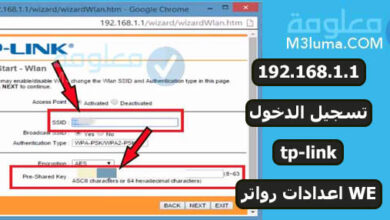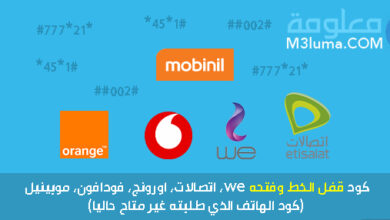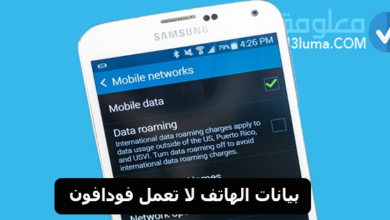تغير باسورد الراوتر we 2024 و تغيير باسورد الواي فاي

يعتبر الباسورد بشكل عام جدار الحماية الاول الذي يقوم بحماية الراوتر والواي فاي ومختلف الحسابات، وبالنظر الى زيادة سبل اختراق الواي فاي وجب العمل على تقويته ما أمكن.
الراوتر يوصل لك الشبكة كما تستخدمه عن طريق الواي فاي من اجل التمكن من استخدام الشبكة على مختلف اجهزتك، ولكن في حال كان الباسورد الخاص به ضعيف او لم تقم ابدا بتغييره فيكون أكثر عرضة للاختراق.
وذلك لتمكن برامج اختراق الواي فاي من تخمين معلومات المرور والتي تكون غالبا Admin او ما يقرب لها، ومن ذلك قد يتمكن الهاكر من اختراق أحد حساباتك مثل اختراق الواتساب أو اختراق فيسبوك أو غيرها.
اقرأ أيضا
تغير باسورد الراوتر we
تغيير باسورد الواي فاي وتغير باسورد الراوتر We وتغيير الباسورد 192.168.1.1
تغير باسورد الراوتر we

قبل الغوص في شرح طريقة تغير باسورد الراوتر we و تغيير باسورد الواي فاي، ان كنت تريد تغير باسورد الراوتر we من الموبايل فمن الافضل اتباع الشرح في هذا الرابط، اما ان كنت تستخدم الحاسوب فمن الافضل اتباع الخطوات الآتية!
ملاحظة: بالرغم من ذلك يمكنك تطبيق طريقة تغير باسورد الراوتر we و تغيير باسورد الواي فاي من الحاسوب او تغير باسورد الواى فاي we من الموبايل!
الخطوة رقم 1:
في البداية يجب ان يكون جهازك مربوط بالشبكة التي تريد تغيير باسورد الراوتر الخاص بها ثم كتابة 192.168.1.1 على عنوان المتصفح.
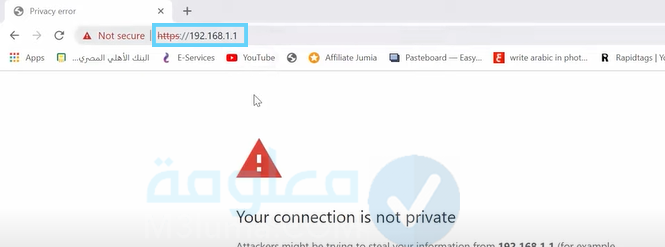
الخطوة رقم 2:
قد تظهر لك رسالة رسالة التخصيص حينها يجب عليك الضغط على Advanced.
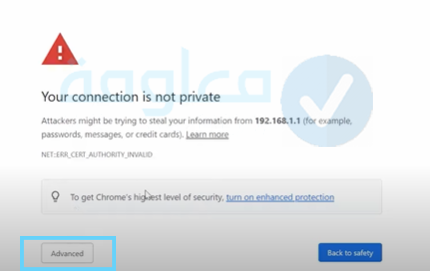
الخطوة رقم 3:
بعدها اضغط على Proceed to 192.168.1.1!
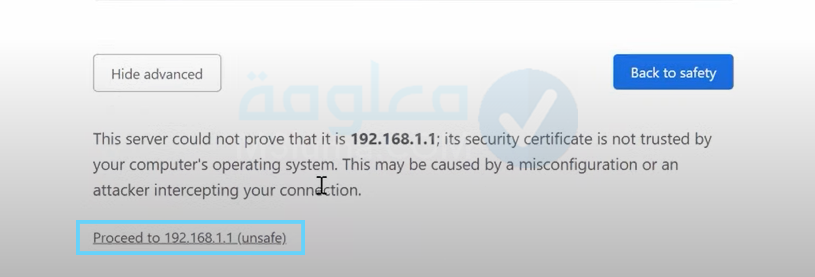
الخطوة رقم 4:
والآن ستتمكن من الوصول إلى الدخول الاعدادات الراوتر، ستلاحظ انه يطلب منك اسم المستخدم وكلمة المرور كل ما عليك هو تفقد الراوتر الخاص بك حيث سيكونون مكتوبين خلفه ثم اكتبها ثم اضغط على زر Log In.
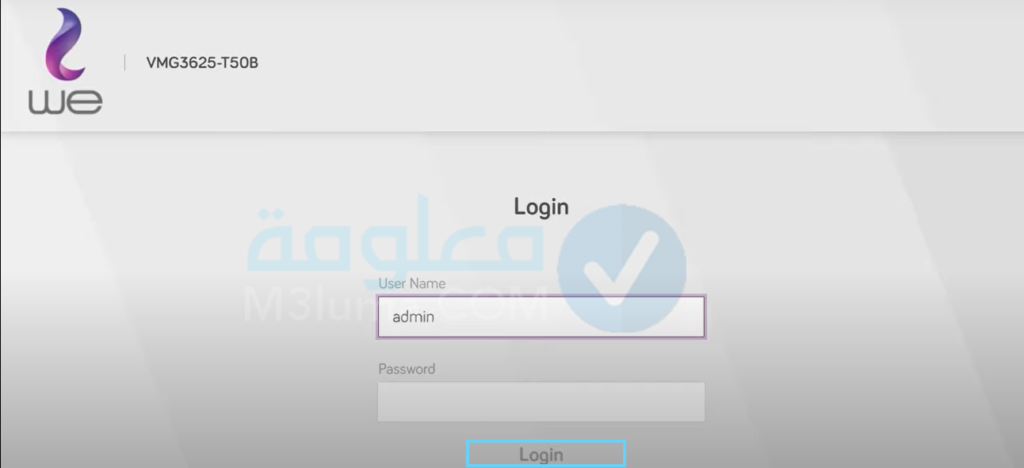
الخطوة رقم 5:
والآن يمكنك تغير باسورد الراوتر we بكتابة الباسورد الجديد وتأكيده في الخانة الثانية ثم الضغط على Change Password.
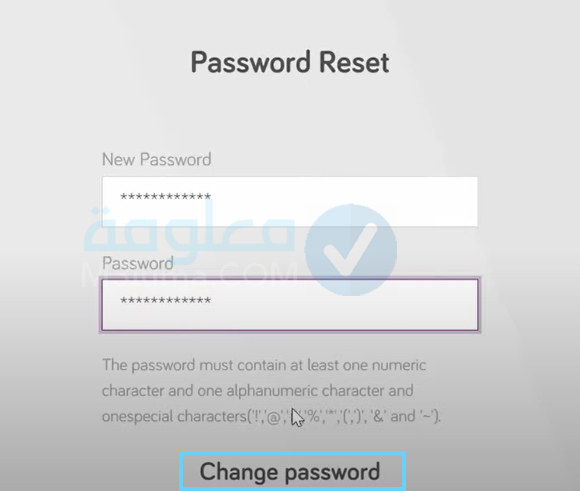
تنبيه:
ان لم تكن تريد تغير باسورد الراوتر we يمكنك الضغط على زر Skip.
اقرأ أيضا
192.168.l.l تغيير كلمة السر we من الموبايل
١٩٢.١٦٨.١.١ تغير كلمة السر من الموبايل
تغيير باسورد الواي فاي
بعد القيم بتغيير باسورد الراوتر we بنجاح ستتمكن أيضا من تغيير باسورد الواي فاي بسهولة، بعد ذلك تغير باسورد الواي فاي لا يحتاج منك الا اتباع الخطوات التالية 👇
الخطوة رقم 6:
بعد الخطوات السابقة يمكنك تغيير اعدادات الانترنت والواي فاي بالضغط على Let’s Go!
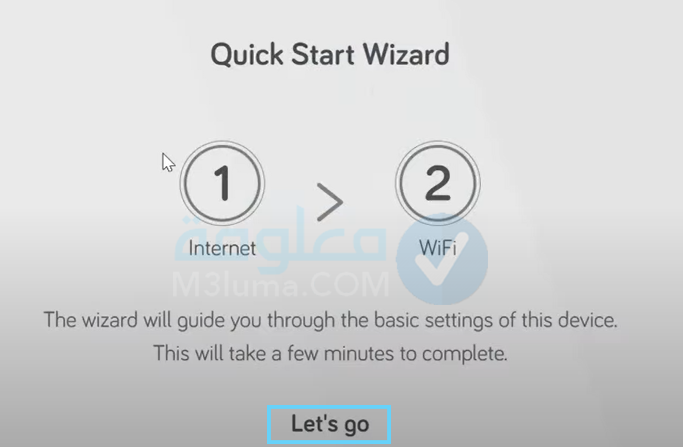
الخطوة رقم 7:
وهنا يجب عليك ادخال معلومات المرور التي ارسلتها اليك الشركة اول ما تم الاتصال بخطك، او يمكنك الحصول عليها من الرقم 13777 او من تطبيق الشركة We، بعدها اضغط على زر Next.
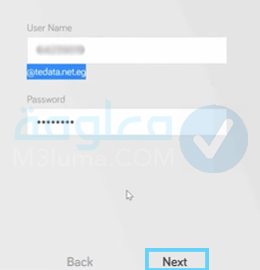
الخطوة رقم 8:
الآن تمكنت من الانتهاء من اعدادات الانترنت سيتم نقلك مباشرة الى إعدادات الواي فاي، وستجد انه يمكنك استخدام الشبكات 2.4 و 5 بإزالة علامة الصح من الاسفل.
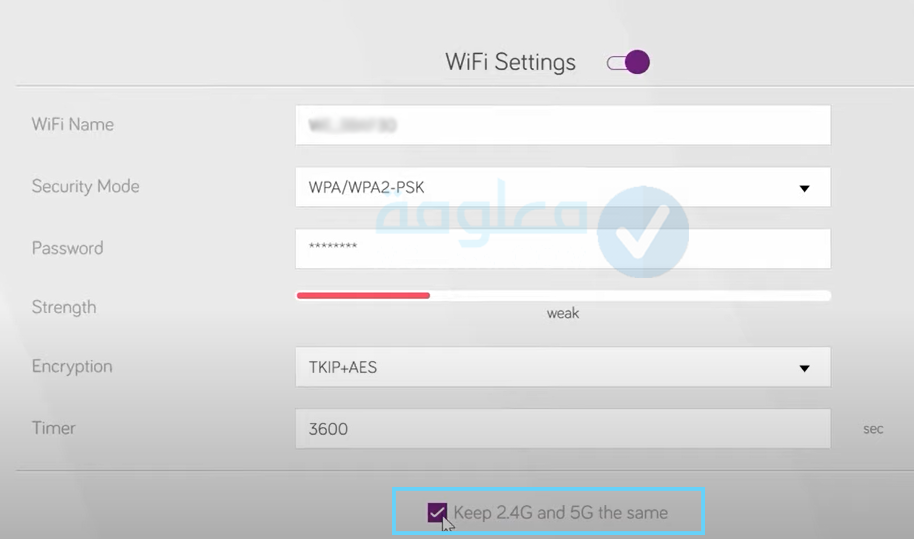
الخطوة رقم 9:
كما تلاحظ يمكنك ان تقوم باعداد كل من الشبكتين لوحدها.
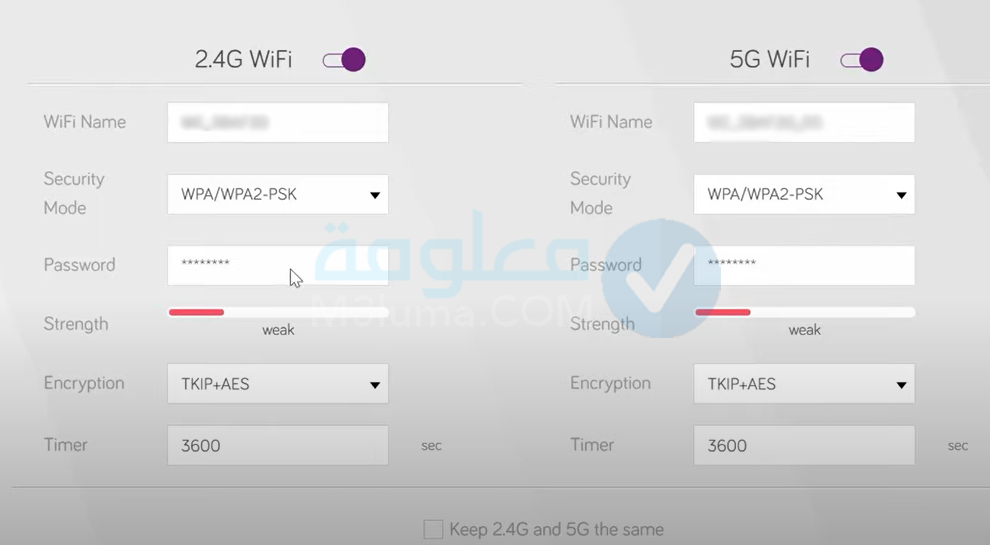
الخطوة رقم 10:
يمكنك الاعداد عليهما، بتغيير الاسم ان اردت لكل واحدة وكذا الباسورد بتقويته ما أمكن ثم التشفير من الأفضل TKIP+AES واترك الباقي.
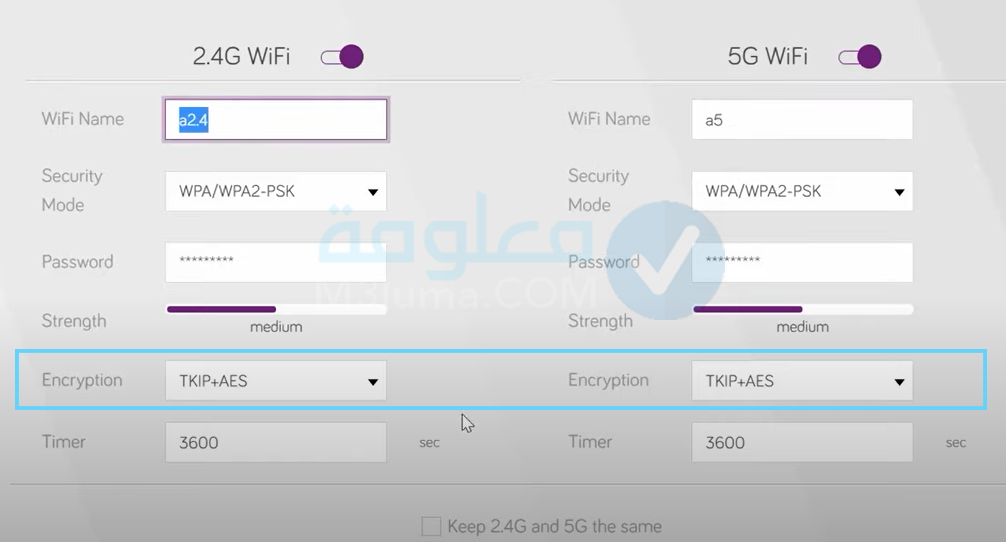
الخطوة رقم 11:
من الأفضل تركهما شبكة واحدة بعمل نفس الاعدادات في الخطوة السابقة ثم الضغط على زر Done.
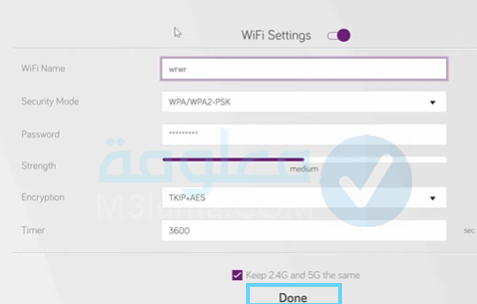
الخطوة رقم 12:
والآن سيظهر لك إعدادات الواي فاي منتهية بالشبكتين او شبكة واحدة حسب ما قمت به، وتفيد 5G الاستخدام القريب فيما تبقى الأخرى العكس، لذا يفضل استخدامها كشبكة واحدة.
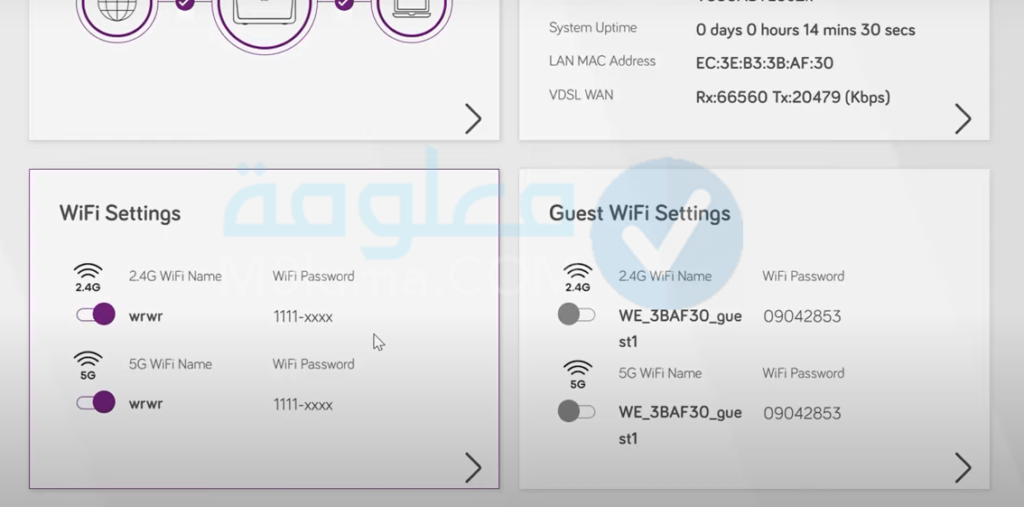
الخطوة رقم 13:
ستجد بجانبها أنه يمكنك إعداد شبك للضيوف ايضا Guest Wifi Settings وذلك لزيادة حماية الشبكة الخاصة ما أمكن.
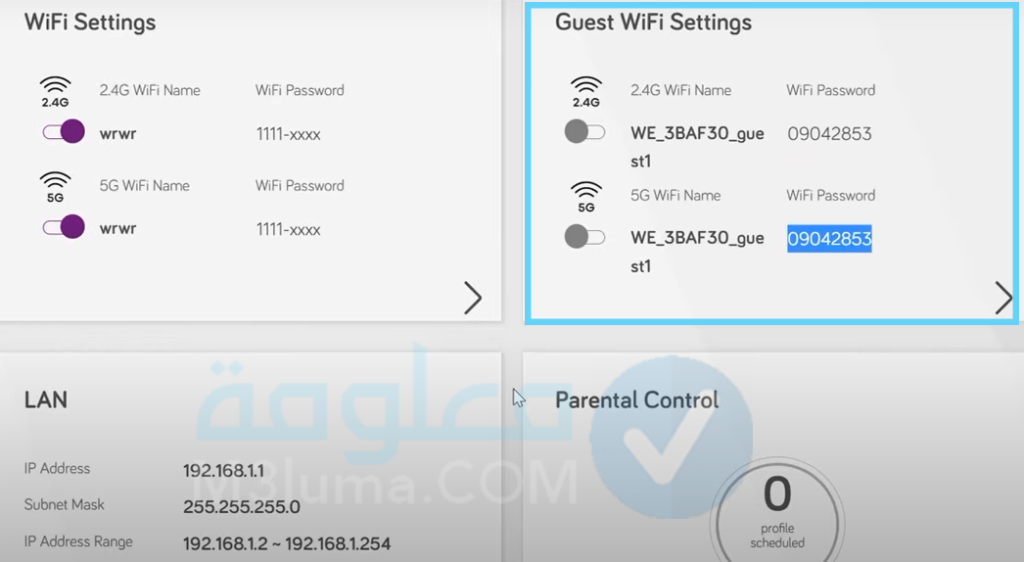
اقرأ أيضا
طريقة تغيير باسورد الواي فاي لكافة أنواع الراوتر
12 خطوة فعالة لتسريع الواي فاي وتقوية إشارة الشبكة
تغير باسورد الراوتر we و تغيير باسورد الواي فاي
بناء على ما سبق ستكون قد تمكنت من تغير باسورد الراوتر we و تغيير باسورد الواي فاي بنجاح، بحيث يمكنك حماية الشبكة من خلال تغير باسورد الراوتر we من الكمبيوتر او تغير باسورد الراوتر من الموبايل.
كما أنه من خلال 192.168.1.1 تغيير كلمة السر عنوان المتصفح 192.168.l.l we تغيير باسورد كل من الراوتر والواي فاي، يمكنك زيادة الأمان اكثر من خلال الوايرلس ومجموعة إعدادات اخرى اقدمها لك في فيديو شرح طريقة تغير باسورد الراوتر we و تغيير باسورد الواي فاي وغيرها!
بذلك نأمل أن نكون وفقنا لشرح كيفية تغير باسورد الراوتر we و تغيير باسورد الواي فاي ونفيدك بها، لا تنسى اخبارنا عما تريدها الحديث عنه في التعاليق!
| نوع الراوتر | تغيير باسورد الواي فاي | تغيير باسورد الراوتر |
|---|---|---|
 | واي فاي WE | راوتر وي WE |
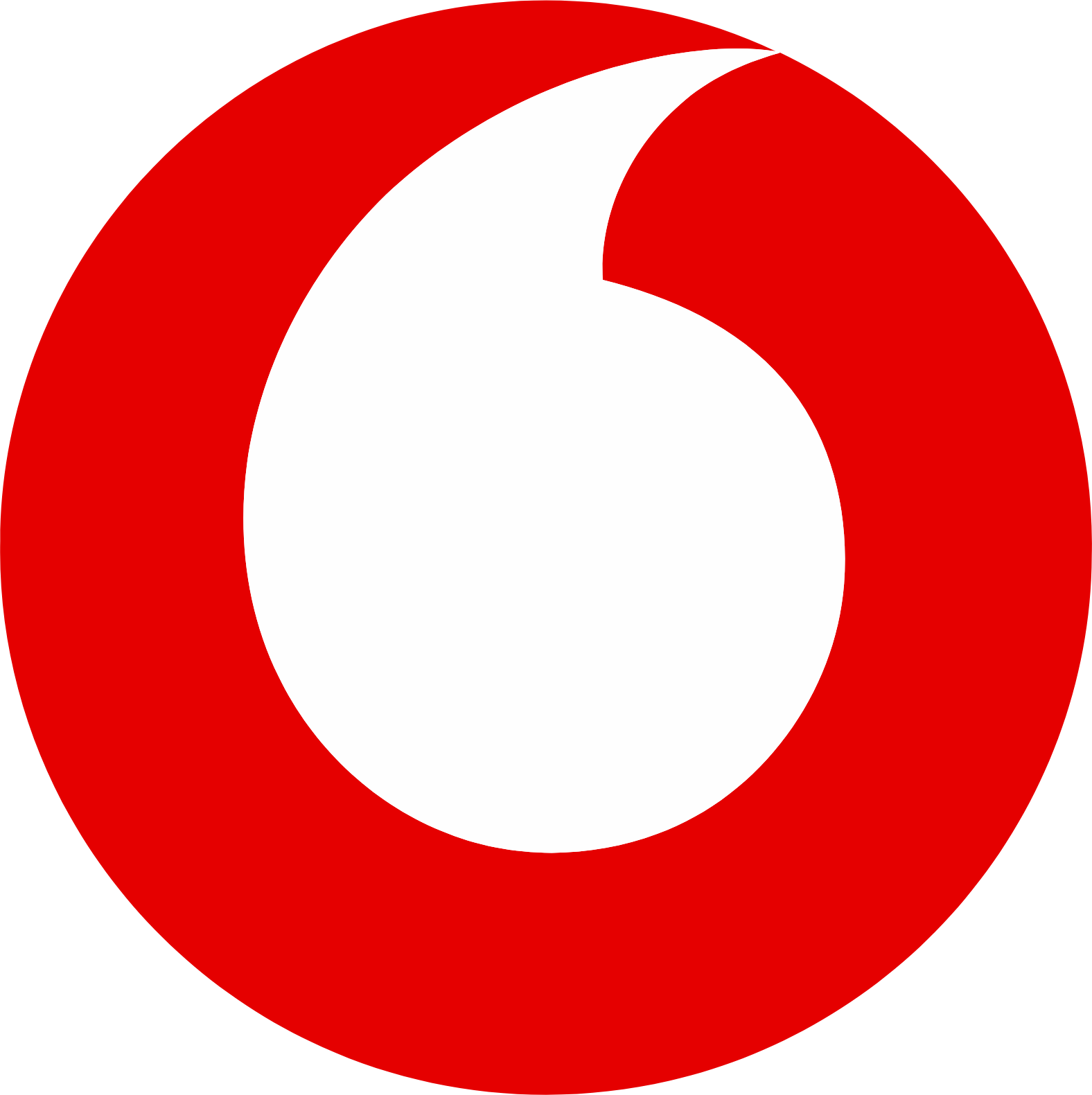 | واي فاي فودافون | راوتر فودافون |
 | واي فاي اتصالات | راوتر اتصالات |
 | واي فاي اورنج | راوتر اورنج |
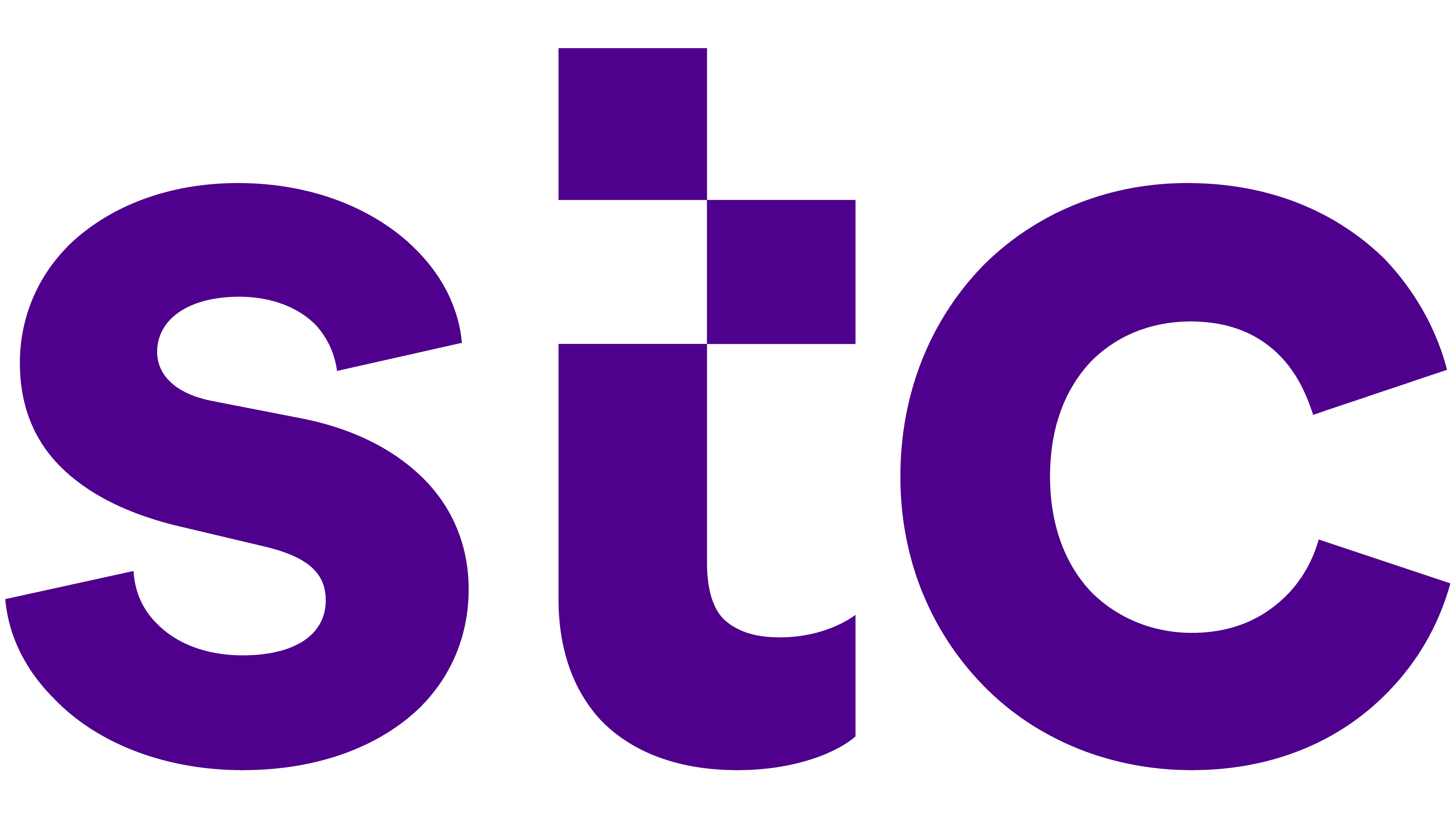 | واي فاي stc | راوتر stc |
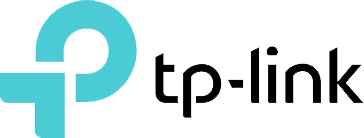 | واي فاي tp-link | راوتر tp-link |
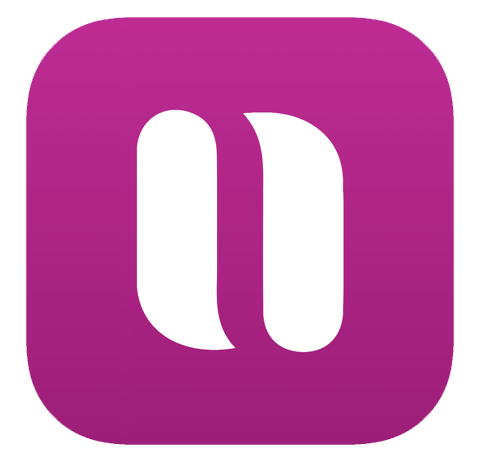 | واي فاي inwi | راوتر inwi |
| واي فاي te data | راوتر te data | |
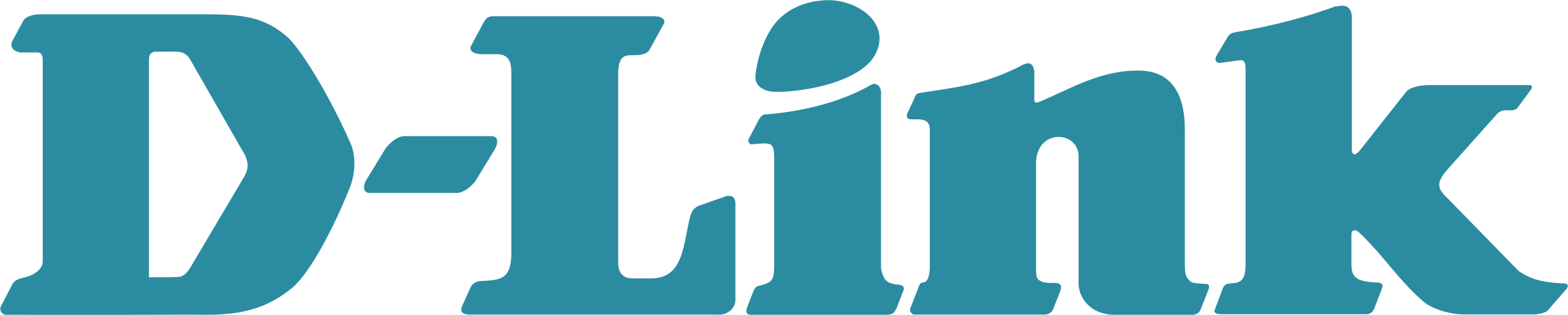 | واي فاي D-link | راوتر D-link |
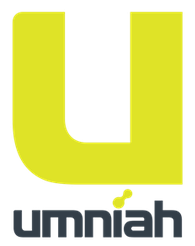 | واي فاي Umniah | راوتر Umniah |
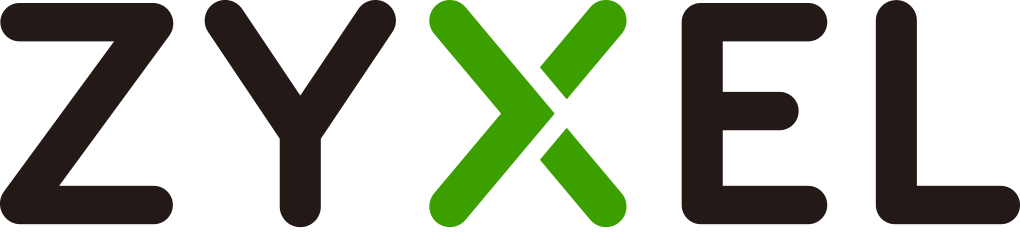 | واي فاي ZyXEL | راوتر ZyXEL |
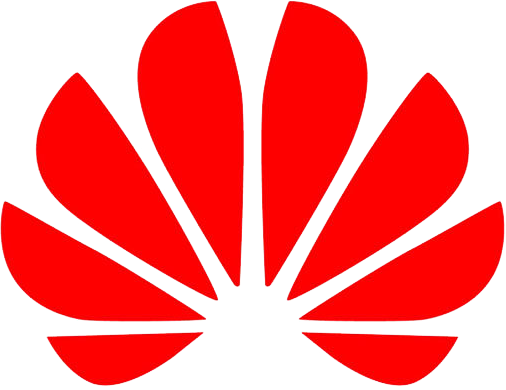 | واي فاي Huawei | راوتر Huawei |
اقرأ أيضا
١٩٢.١٦٨.١.١ تغيير كلمة السر لواي فاي راوتر We و TE Data و TP Link وغيرها
١٩٢.١٦٨.١.1 تغيير الباسورد we من الموبايل بطريقة جديدة